Catatan
Akses ke halaman ini memerlukan otorisasi. Anda dapat mencoba masuk atau mengubah direktori.
Akses ke halaman ini memerlukan otorisasi. Anda dapat mencoba mengubah direktori.
Konten di bagian ini menjelaskan prasyarat pengujian LAN (Ethernet) yang harus Anda selesaikan sebelum menguji adaptor jaringan Anda menggunakan Windows Hardware Lab Kit (Windows HLK).
Catatan
Konten ini berlaku untuk adaptor jaringan mandiri dan perangkat jaringan terintegrasi.
Istilah Dokumen
| Peran Perangkat | Alias Antarmuka |
|---|---|
Mesin uji, target pengujian (DUT) |
Tidak ada nama yang diperlukan, pekerjaan HLK akan secara otomatis memilihnya |
Mesin uji, perangkat pesan |
MessageDevice |
Komputer dukungan, perangkat dukungan |
SupportDevice0 |
Komputer dukungan, perangkat pesan |
MessageDevice |
Driver LWF |
Driver Filter Bobot Ringan NDIS |
Topologi mesin
Diagram berikut menunjukkan topologi mesin yang direkomendasikan. Topologi yang berbeda dari ini sangat tidak disarankan karena mereka mungkin memerlukan upaya ekstra untuk menjalankan tes dengan benar.
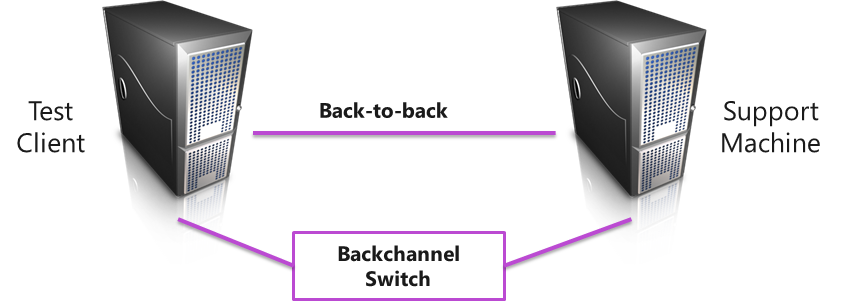
Ini adalah topologi yang berlaku untuk semua perangkat LAN (termasuk perangkat yang mendukung QoS dan Chimney).
Topologi mesin untuk pengujian Adaptor Jaringan
Pengujian HLK yang baru dikembangkan diawali dengan "[Network Adapter]" atau "[name of the test]" dalam judul adalah pengujian mesin tunggal dan memerlukan 3 adaptor jaringan pada komputer tersebut. Nama alias antarmuka adalah sebagai berikut:
- TestDevice: Ini adalah perangkat jaringan yang sedang diuji.
- SupportDevice0: Kartu jaringan dukungan tambahan yang diperlukan, terhubung kembali ke belakang dengan TestDevice
- MessageDevice: Digunakan untuk berkomunikasi dengan pengontrol HLK.
Diagram berikut menunjukkan topologi yang direkomendasikan:
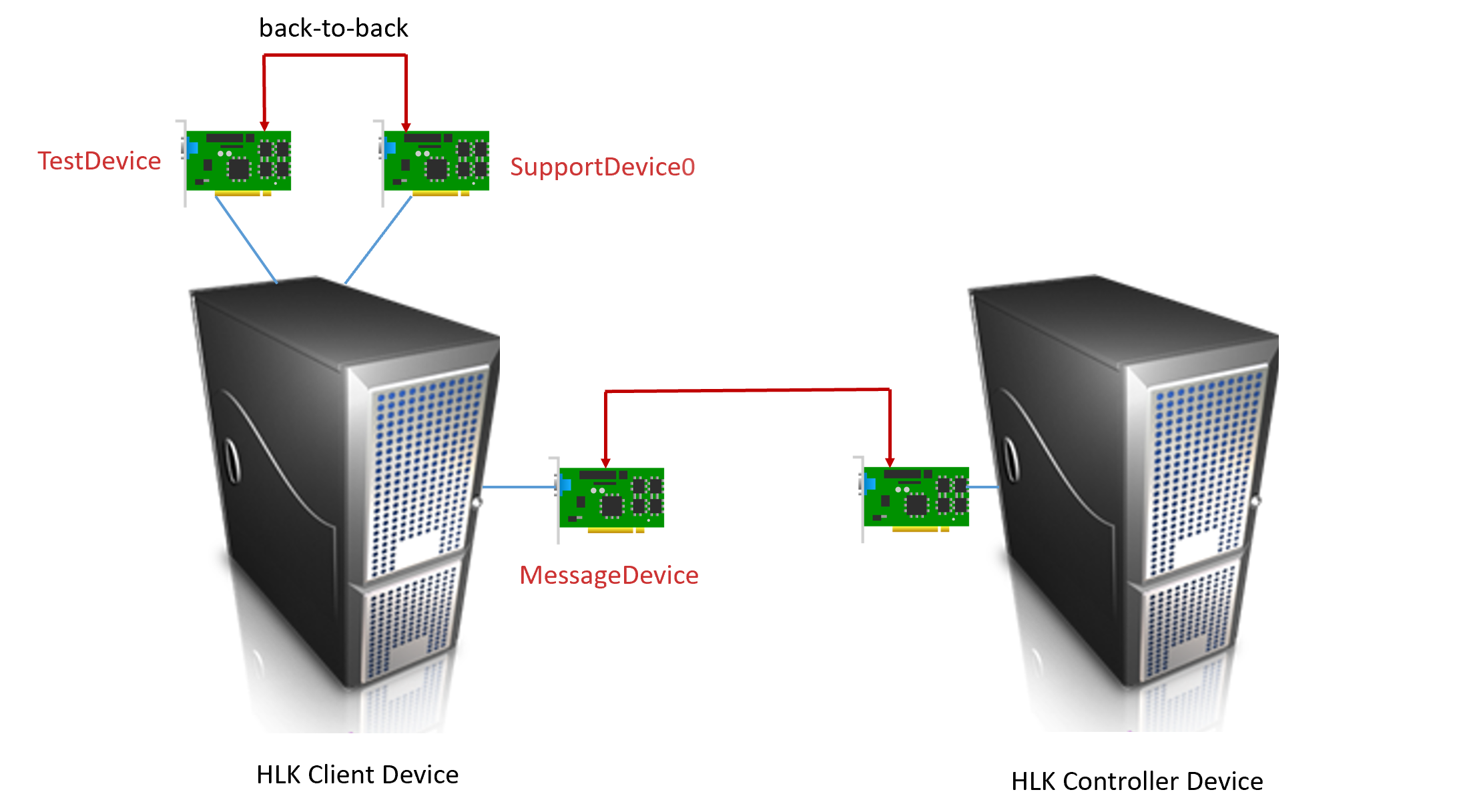
Menguji koneksi
Koneksi back-to-back lebih disukai secara umum karena menghilangkan kemungkinan sakelar mengganggu pengujian (kesalahan konfigurasi VLAN, paket kontrol aliran, dan sebagainya)
Koneksi back-to-back diperlukan untuk pengujian yang dapat mengganggu hasilnya oleh sakelar jaringan. Pengujian tersebut meliputi:
QoS (alias. DCB) (kontrol aliran prioritas, interop LLDP/DCBX, ETS (karena beberapa sakelar dapat melucuti tag 802,1p)
Kontrol Alur Tx
Pengujian yang mengirim 802.1q-tagged (VlanSendRecv, VMQ, 1c_priority, mungkin lainnya)
Jaringan backchannel/perusahaan
Disarankan agar sakelar backchannel menjadi jaringan yang sama dengan yang akan digunakan mesin uji untuk berkomunikasi dengan pengontrol HLK. Disarankan agar jaringan ini diaktifkan DHCP.
Persyaratan mesin
Persyaratan komputer sering ditentukan oleh fitur yang didukung target pengujian. Sertifikasi pada SKU klien akan memerlukan 2 inti pemrosesan sementara sertifikasi pada SKU server akan memerlukan 4 inti pemrosesan.
Catatan
Istilah inti mengacu pada inti pemrosesan fisik (bukan inti virtual atau hyper-threaded). Jika perangkat Anda mendukung fitur lanjutan seperti yang ada di bawah ini, persyaratan sistem minimum dapat ditingkatkan.
Wake-on-LAN: sistem harus mendukung manajemen daya (S3)
RSS: maksimum 4 core fisik atau jumlah default antrean RSS yang didukung oleh perangkat
Contoh: jika NIC 1G mendukung 2 antrean, jumlah inti yang diperlukan adalah 4
Contoh: jika NIC 10G mendukung 8 antrean, jumlah inti yang diperlukan adalah 8
Server/QoS: Sistem harus mampu menjenuhkan 90% tingkat tautan maks
QoS: target penyimpanan menulis pada 20% dari tingkat tautan maks
Catatan
Jika masalah kehilangan paket kirim/terima sering terjadi dan selama pengujian, kemungkinan itu bukan masalah penangguhan selektif.
Catatan
Untuk mensertifikasi produk Anda untuk digunakan di server, komputer uji harus mendukung empat prosesor dan ram minimal 1 GB. Kemampuan sistem ini diperlukan untuk menguji fungsionalitas Rebalance, D3 State, dan Multiple Processor Group dari perangkat dan driver. Anda tidak memerlukan komputer yang benar-benar memiliki lebih dari 64 prosesor untuk menguji perangkat Anda. Selain itu, sistem server yang digunakan untuk pengujian perangkat atau driver harus menginstal Server Core sebelum pengujian. Untuk informasi selengkapnya, lihat Opsi Penginstalan Windows Server.
Jika Anda menggunakan kumpulan komputer uji untuk menguji perangkat, setidaknya satu komputer di kumpulan harus berisi empat prosesor dan RAM minimal 1 GB. Selain itu, komputer tersebut harus berisi perangkat dan driver yang ingin Anda uji. Jika driver sama pada semua komputer di kumpulan, sistem membuat jadwal untuk dijalankan terhadap semua komputer pengujian.
Untuk pengujian yang tidak menyertakan driver untuk diuji, seperti pengujian hard disk drive, penjadwal Windows HLK membatasi pengujian yang memvalidasi keseimbangan ulang perangkat dan driver, status D3, dan beberapa fungsi grup prosesor untuk dijalankan pada komputer pengujian default. Anda harus mengonfigurasi komputer ini secara manual agar memiliki beberapa grup prosesor. Komputer default adalah komputer uji pertama dalam daftar. Personel pengujian harus memastikan bahwa komputer uji pertama dalam daftar memenuhi persyaratan perangkat keras minimum.
Catatan
Kecuali untuk driver para-virtualisasi (sebagaimana didefinisikan oleh dokumen Kebijakan dan Proses WHCP ), Anda tidak boleh menggunakan bentuk virtualisasi apa pun saat Menguji perangkat fisik dan driver terkait untuk sertifikasi atau tanda tangan server. Semua produk virtualisasi tidak mendukung fungsionalitas dasar yang diperlukan untuk lulus pengujian yang terkait dengan beberapa grup prosesor, manajemen daya perangkat, fungsi PCI perangkat, dan pengujian lainnya.
Catatan
Beberapa Pengaturan Grup Prosesor Anda harus menetapkan nilai untuk ukuran grup prosesor untuk pengujian Hardware Lab Kit Windows Server 2008 R2 dan driver perangkat yang lebih baru untuk sertifikasi. Ini dilakukan dengan menjalankan bcdedit di jendela prompt perintah yang ditingkatkan, menggunakan opsi /set.
Perintah untuk menambahkan pengaturan grup dan memulai ulang adalah sebagai berikut:
bcdedit.exe /set groupsize 2
bcdedit.exe /set groupaware on
shutdown.exe -r -t 0 -f
Perintah untuk menghapus pengaturan grup dan reboot adalah sebagai berikut:
bcdedit.exe /deletevalue groupsize
bcdedit.exe /deletevalue groupaware
shutdown.exe -r -t 0 -f
Catatan
Pengaturan Integritas Kode
Fitur Keamanan Berbasis Virtualisasi (VBS) Windows Server 2016 harus diaktifkan menggunakan Manajer Server terlebih dahulu.
Setelah itu terjadi, kunci Registri berikut harus dibuat dan diatur:
HKLM\System\CurrentControlSet\Control\DeviceGuard
HypervisorEnforcedCodeIntegrity:REG_DWORD
0 or 1 (disabled, enabled)
Konfigurasi komputer
Beberapa pengujian memerlukan konfigurasi unik yang tidak atau tidak dapat diurus secara otomatis oleh pekerjaan pengujian. Daftar di bawah ini menguraikan pengujian mana yang memerlukan konfigurasi unik.
QosStorageInterop
Target pengujian pada komputer DUT harus memiliki konektivitas ke penyimpanan berbasis jaringan menggunakan iSCSI atau SMB. Topologi mesin uji sewaktu-waktu jaringan pengujian bersifat back-to-back yang berarti mesin pendukung juga harus berfungsi sebagai target penyimpanan. Ini berarti target iSCSI perangkat lunak harus dikonfigurasi pada SUT atau berbagi SMB harus dibagikan. Mesin DUT harus memetakan target penyimpanan ke huruf kandar dan pengguna harus memastikan bahwa koneksi ini mengalir melalui jaringan pengujian dan bukan jaringan backchannel. Setelah dikonfigurasi, Anda harus memasukkan dua parameter tambahan ke pekerjaan ini pada waktu jadwal:
Huruf kandar
Mode penyimpanan (iSCSI atau ND (Network Direct))
Penangguhan selektif
Fitur Penangguhan Selektif NDIS mungkin berdampak negatif pada hasil pengujian. Banyak pengujian sertifikasi jaringan mengasumsikan perangkat dalam status aktif dan siap digunakan. Dengan demikian, banyak tes dapat dengan cepat mengirim atau menerima lalu lintas dan mengharapkan semua paket dikirim atau diterima dengan tepat. Jika perangkat dalam daya rendah (Suspensi Selektif), mungkin perlu waktu singkat bagi perangkat untuk melanjutkan yang dapat mengakibatkan hilangnya paket selama periode resume.
Microsoft merekomendasikan untuk mengonfigurasi *SelectiveSuspend ke dinonaktifkan (untuk driver NDIS) atau *IdleRestriction untuk diaktifkan (untuk driver NetAdapterCx 2.2+) jika berikut ini benar (catatan: jangan ubah nilai default, hanya nilai operasional saat menjalankan pengujian sertifikasi):
Pelanggan memiliki perangkat yang mampu ditangguhkan selektif
Pengujian kirim/terima mengalami masalah kehilangan paket
Masalah kehilangan paket uji kirim/terima hanya dalam variasi PERTAMA dari pengujian tertentu
Atau, "Izinkan komputer mematikan perangkat ini untuk menghemat daya" dapat tidak dicentang di tab Manajemen Daya properti Manajer Perangkat miniport.
Pengujian HW QOS
Pengujian "HW QoS*" mengharuskan SR-IOV aktif, dengan VF vPort yang tersedia. Pada beberapa perangkat keras, Hyper-V perlu diinstal untuk adaptor jaringan untuk mengaktifkan SR-IOV dan mengiklankan ketersediaan VF vPort. Oleh karena itu disarankan agar Hyper-V diinstal sebelum menjalankan tes "HW QoS".
Gambaran umum perubahan dalam pemilihan perangkat jaringan
Untuk pengujian perangkat LAN, adaptor pesan dan dukungan tidak lagi dipilih menggunakan UI--mereka secara otomatis terdeteksi berdasarkan topologi jaringan. Jika deteksi otomatis gagal karena topologi jaringan berbeda dari topologi yang direkomendasikan, perangkat perlu diganti namanya pada mesin pengujian dan dukungan sebelum menjalankan pengujian. Penggantian nama mengacu pada "ifAlias" perangkat yang terlihat dari jendela Koneksi Jaringan di antara tempat lain.
Jika penggantian nama diperlukan, perangkat dukungan pada komputer dukungan perlu diganti namanya menjadi "SupportDevice0". Perangkat pesan pada mesin pengujian dan dukungan perlu diganti namanya menjadi "MessageDevice".
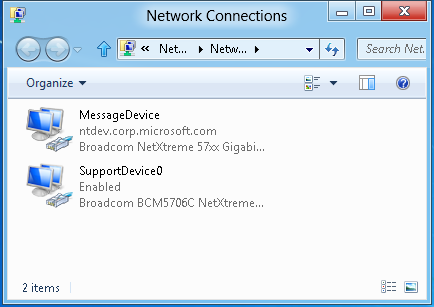
Kriteria pemilihan perangkat otomatis
Mesin uji dan dukungan harus disiapkan dalam konfigurasi yang sama dengan Gambar 4 dan semua perangkat/port Ethernet lainnya yang tidak terlibat dalam pengujian perlu diputus atau dinonaktifkan. Pekerjaan pengujian menggunakan kriteria berikut untuk menemukan perangkat pesan: perangkat Ethernet, tautan terhubung, diaktifkan, terikat TCP, alamat IP yang ditetapkan menggunakan DHCP. Deteksi akan mencakup adaptor dengan alamat IP statis jika tidak ada adaptor dengan alamat yang ditetapkan DHCP yang ditemukan. Adaptor pesan biasanya terhubung ke pengontrol HLK dan jaringan perusahaan normal. Setelah perangkat pesan ditemukan, pekerjaan mencari adaptor yang tersisa untuk perangkat dukungan yang merupakan perangkat Ethernet, tautan yang terhubung, dan diaktifkan.
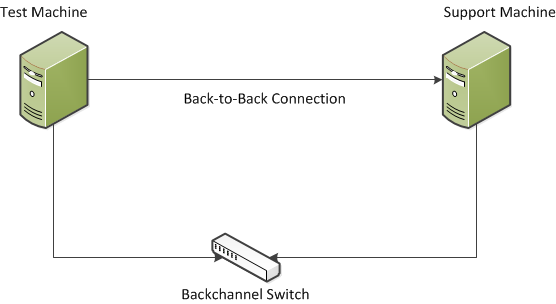
Menjalankan pengujian LAN di HLK
Silakan lihat bantuan HLK untuk informasi tentang menyiapkan pengontrol dan komputer klien. Dokumen ini hanya berkaitan dengan eksekusi konten LAN di HLK.
Setelah mesin Pengontrol dan Klien disiapkan, ikuti langkah-langkah berikut untuk menjalankan pengujian LAN:
Buat proyek di studio HLK.
Buat kumpulan komputer baru, dan tambahkan komputer klien yang disiapkan ke kumpulan yang baru dibuat, dan tandai status komputer sebagai siap.
Pastikan mesin uji dan mesin dukungan tersambung seperti yang dijelaskan di bagian Kriteria Pemilihan Perangkat di atas.
Pilih hanya perangkat/driver yang akan diuji (seperti manajer perangkat atau perangkat lunak), di tab Pemilihan studio HLK.
Pilih pekerjaan yang muncul dalam daftar pada tab Pengujian di studio HLK.
Klik Jalankan Dipilih, dan pilih Komputer dukungan untuk uji coba, dan klik OK.
Menjalankan pengujian logo filter
Gunakan langkah-langkah berikut untuk menjalankan pengujian logo filter ringan (LWF):
Menyiapkan/Mengonfigurasi Server DTM dan komputer Klien DTM. Pengujian Filter Logo hanya memerlukan satu komputer klien.
Instal driver LWF pada komputer klien.
Mulai ulang komputer klien.
Dari server DTM, tambahkan klien tempat LWF diinstal ke kumpulan komputer baru, dan ubah status komputer menjadi 'Siap'.
Dari studio HLK, buat proyek baru di bawah tab 'Proyek' di HLK Studio.
Di tab 'Pilihan' studio HLK, Pilih kumpulan komputer yang dibuat di langkah-langkah sebelumnya dari menu dropdown.
Klik perangkat lunak, dan pilih driver LWF yang diinstal yang ingin Anda uji.
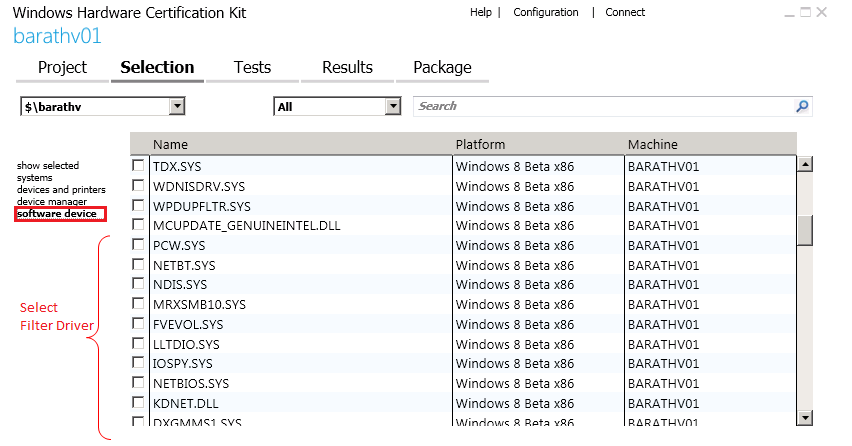
Jalankan semua pengujian (pemeriksaan 'NDISTest 6.5 - LWF Logo Test' untuk semua persyaratan LWF) yang tercantum di tab Pengujian terhadap driver LWF.
NDISTest 6.5 - Uji logo LWF
Pengujian ini menargetkan LWF dengan memastikan bahwa filter mampu memproses paket yang lebih besar dari ukuran MTU miniport.
Ini juga menjalankan uji tekanan filter untuk menekankan jalur datapath dan PNP driver filter NDIS. Pengujian akan membatasi miniport virtual pengujian menerima deskriptor sededimikian rupaya sehingga sejumlah besar indikasi penerimaan akan terjadi dengan bendera sumber daya penerima. Tes kemudian akan melakukan tindakan berikut dengan cara multi-utas:
Lalu lintas stres dari miniport dukungan yang diarahkan ke miniport pengujian.
Lalu lintas stres dari miniport pengujian yang diarahkan ke miniport dukungan
Hentikan/mulai miniport pengujian (yang akan memicu jeda dan operasi hidupkan ulang berikutnya).
Adaptor pengujian yang menunjukkan media terputus/tersambung.
Menguji pengaturan ulang adaptor.
Akhirnya, konektivitas kirim dan terima dasar akan diuji antara adaptor pengujian/dukungan.
NdkPerfLogoTests
Pengujian ini memastikan bahwa lalu lintas RDMA dapat dikirim dan diterima betweeen DUT dan mesin dukungan. Pengujian ini mengharuskan antarmuka jaringan pada DUT dan dukungan diaktifkan untuk lalu lintas RDMA.
Pengujian menjalankan NdkPerfCmd.exe pada DUT dan mesin dukungan. Ini akan memuat driver ndkperf.sys yang akan memanggil API NDK untuk mengirim lalu lintas RDMA dari DUT ke mesin dukungan.
Parameter:
| Parameter | Deskripsi |
|---|---|
ClientIf |
ID Antarmuka NIC yang diaktifkan RDMA pada DUT. Gunakan Get-NetAdapter untuk mendapatkan ID |
ClientAddr |
Alamat IP NIC yang diaktifkan RDMA pada DUT. Gunakan ipconfig atau Get-NetIpAddress untuk mendapatkan alamat IP |
SupportIf |
ID Antarmuka NIC yang diaktifkan RDMA pada komputer Dukungan. Gunakan Get-NetAdapter untuk mendapatkan ID |
SupportAddr |
Alamat IP NIC yang diaktifkan RDMA pada komputer Dukungan. Gunakan ipconfig atau Get-NetIpAddress untuk mendapatkan alamat IP |
Tips untuk menyelidiki kegagalan:
Pastikan kedua nic diaktifkan RDMA (Get-NetAdapterRdma)
Pastikan kenaikan penghitung perfmon Aktivitas RDMA saat mengirim lalu lintas RDMA
Coba jalankan NdkPerfCmd.exe secara manual pada mesin DUT/dukungan. Jika gagal, kemungkinan ada masalah dengan parameter atau implemansi Driver Jaringan terhadap API NDK.